Broken Link Checkerは、ブログ記事内リンク切れをチェックしてくれるプラグインです。
リンクは外部リンク、内部リンクのチェックの他、リンクの記述ミスなども含めてチェックをしてくれます。
リンク切れは、SEO対策やユーザビリティーにも影響を与えるため、Broken Link Checkerは必ずWordPressをインスールしたタイミングで導入するようにしましょう。
Broken Link Checkerのインストールの手順
早速Broken Link CheckerをWordPressにインストールしましょう。

まず、「WordPressの管理画面>プラグイン>新規追加」と進みます。

「プラグインを追加」画面の入力欄に、「Broken Link Checker」を入力して、「ENTERキー」を押します。
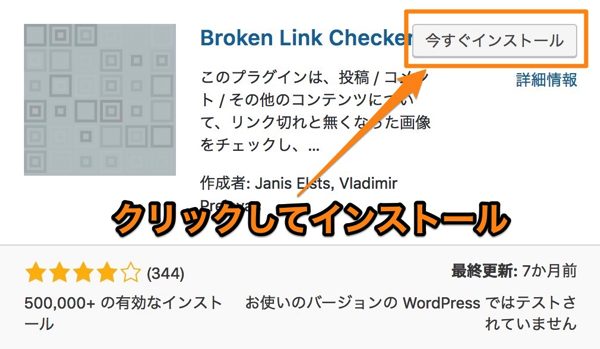
「今すぐインストール」をクリックします。
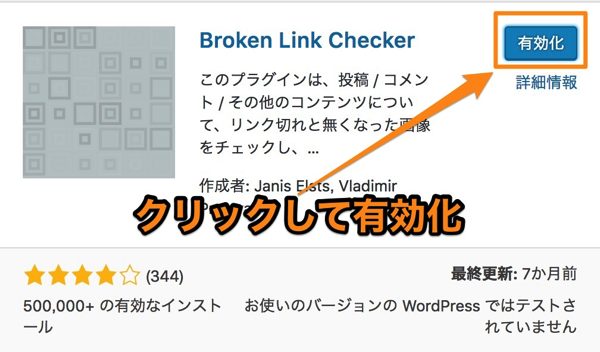
「有効化」をクリックします。これでインストールは終了です。
Broken Link Checkerの設定の方法
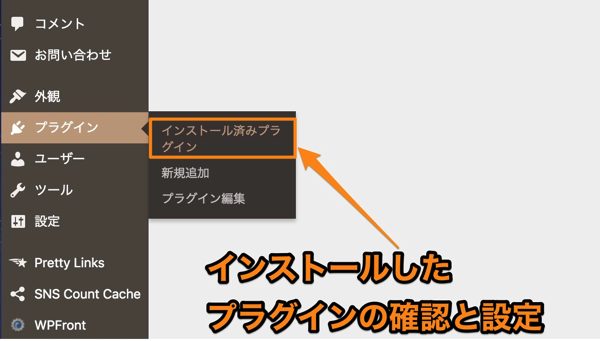
「WordPressの管理画面>プラグイン>インストール済みプラグイン」と進みます。

プラグインの一覧から「Broken Link Checker」を見つけ、「設定」をクリックします。
Broken Link Checkerの設定・一般
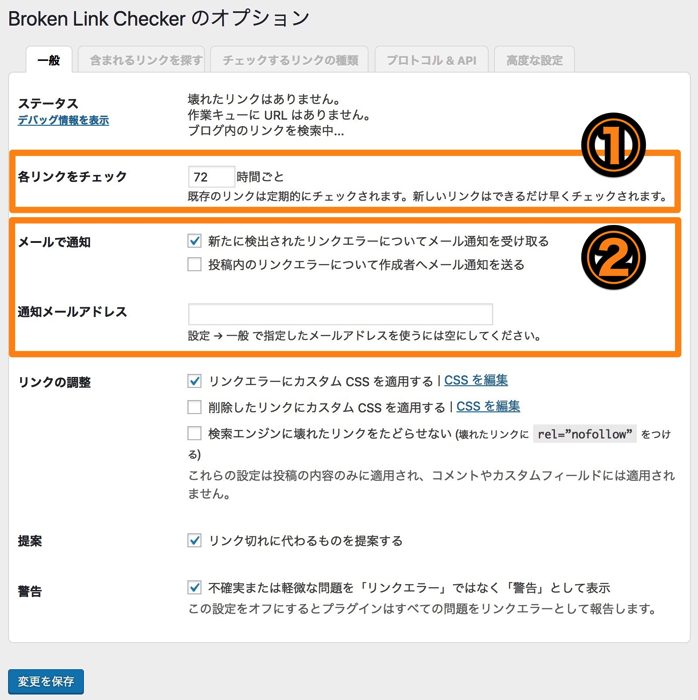
①各リンクをチェック
記事や固定ページ内の、リンクをチェックを実行する間隔を指定できます。
※デフォルトでは「72時間ごと」になっていますが、間隔を狭めたい場合には「24時間ごと」などに変更しましょう。
②メールで通知・通知メールアドレス
リンク切れを発見した場合の通知をメールでするか、を含めた設定ができます。
通知を受け取るメールアドレスを¥、WordPressの管理用メールアドレス以外に設定した場合は、新たにメールアドレスを入力します。
※その他の設定はデフォルトでOKです
Broken Link Checkerの設定・含まれるリンクを探す
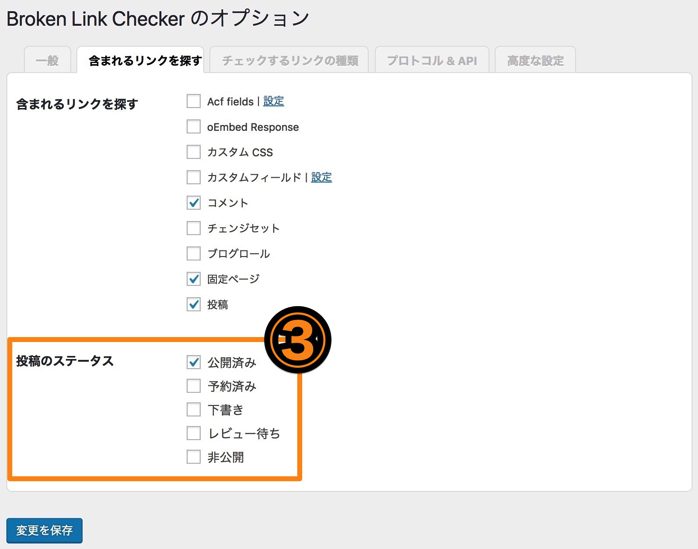
リンクを探す場所、投稿ステータスを指定できます。
③投稿のステータス
記事投稿のステータス別に、リンク切れをチェックすることができます。
・公開済み
・予約済み
・下書き
・レビュー待ち
・非公開
公開前の記事もチェックしたい場合は、それぞれにチェックを入れます。
※その他の設定はデフォルトでOKです
Broken Link Checkerの設定・チェックするリンクの種類
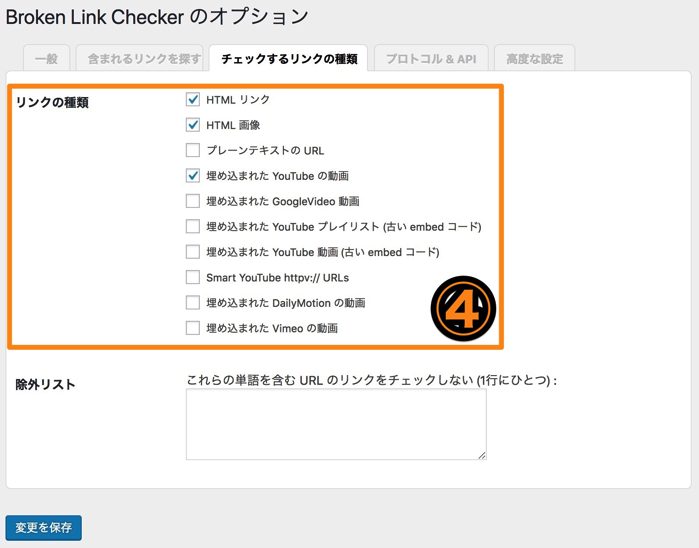
④リンクの種類
通常のHTMLリンクの他に、Youtubeのリンクなどの埋め込みリンクもチェックするように設定できます。
必要に応じて、チェックを入れましょう。
※その他の設定はデフォルトでOKです
Broken Link Checkerの設定・高度な設定
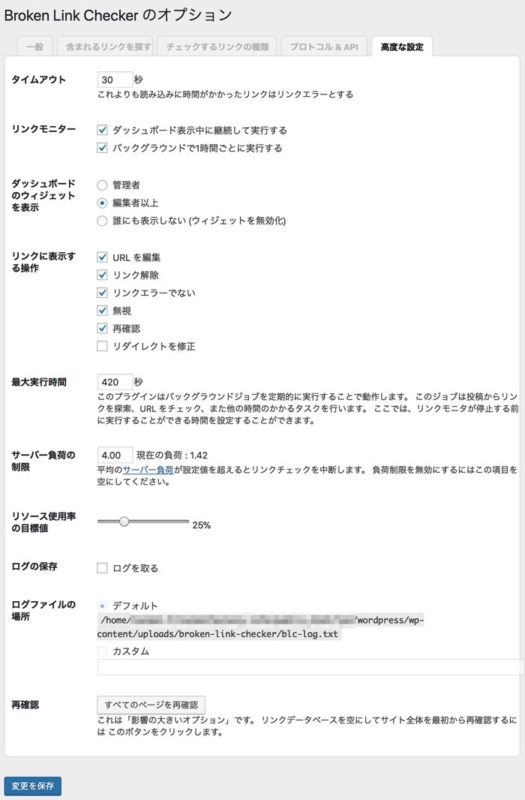
※その他の設定はデフォルトでOKです
リンク切れのチェック方法
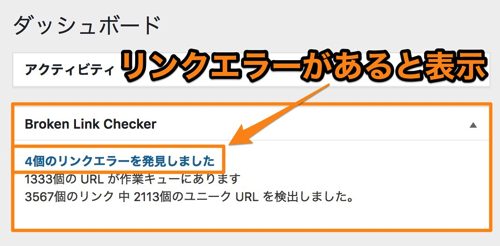
Broken Link Checkerの設定が完了すれば、指定した間隔で自動チェックが実行されます。
実行結果は、WordPressのダッシュボード上に自動的に表示される「Broken Link Checker」でも確認することができます。
リンク切れがある場合には、「○個のリンクエラーを発見しました」と表示されますので、表示部分をクリックして詳細を確認します。
リンクエラー「ステータス404」
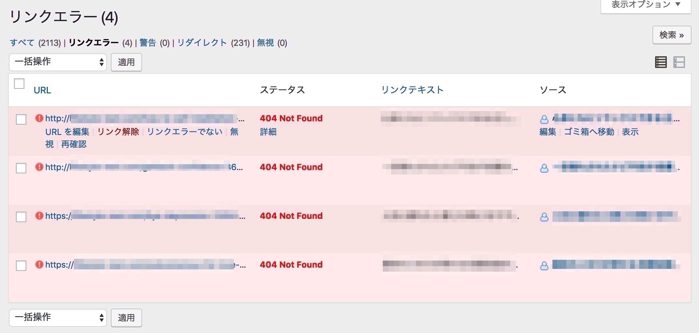
「ステータス404」は、リンク先に該当するページがない場合に表示されます。
URLの記載に間違いがないか、ページは存在しているかを確認した上で、記事内のリンクを修正します。
リンクエラー「サーバが見つかりません」
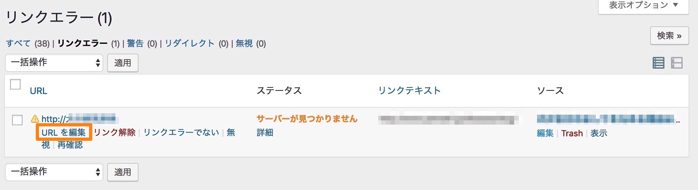
「サーバが見つかりませんは、リンク先のサーバーがダウンしている、WEBサイトが無くなった、あるいはURLの記載にミスがある場合に表示されます。
確認した上で、記事内のリンクを修正します。
まとめ
リンク切れを手動でチェックするのは事実上不可能に近いため、Broken Link Checkerを使って自動的にチェックさせるほうが楽です。
一度設定してしまえば、勝手に動いてくれますので、ブログ運営を楽にするためにもぜひ導入しましょう!


